 App Store
App Store
Az App Store-ban kereshet és megvásárolhat alkalmazásokat, és letöltheti hozzájuk a legújabb frissítéseket.
Találja meg a tökéletes alkalmazást. Pontosan tudja, mit keres? Írja be a nevet a keresőmezőbe, majd nyomja le az Enter billentyűt.

Megjegyzés: Az Apple Arcade nem minden országban és régióban érhető el.
Kérje meg a Sirit. Mondjon a következőkhöz hasonló parancsokat: „Find apps for kids.”
Mindössze egy Apple ID-ra van szüksége. Az alkalmazások letöltéséhez jelentkezzen be az Apple ID-jával – válassza az Áruház > Bejelentkezés elemet, vagy kattintson az oldalsáv alján látható Bejelentkezés gombra. Ha még nem rendelkezik Apple ID-val, kattintson a Bejelentkezés lehetőségre, majd az Apple ID létrehozása elemre. Ha van Apple ID-ja, de nem emlékszik a jelszavára, kattintson az Elfelejtett jelszó lehetőségre a jelszó visszaállításához.
Szerezze be a legújabb frissítéseket. Ha a Dock területén egy jelvény látható az App Store ikonja felett, az azt jelenti, hogy frissítések állnak rendelkezésre. Kattintson az ikonra az App Store megnyitásához, majd kattintson a Frissítések elemre az oldalsávon.
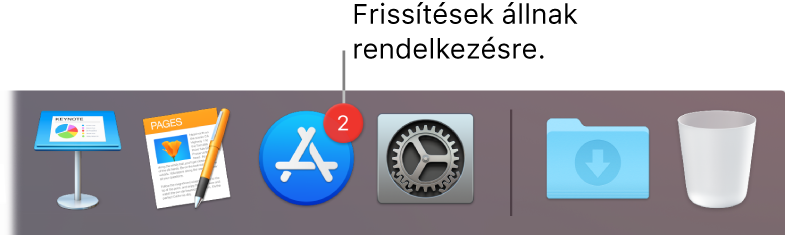
Tipp: A kedvenc alkalmazásait ajánlhatja az ismerőseinek. Egy alkalmazás megtekintése közben kattintson az ár melletti lefelé mutató nyílra, majd válassza a Tell a Friend (Ajánlás egy barátnak) elemet.
További információk. Lásd: App Store használati útmutató.